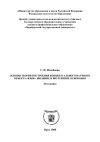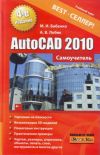Автор книги: Андрей Орлов
Жанр: Программы, Компьютеры
сообщить о неприемлемом содержимом
Текущая страница: 16 (всего у книги 16 страниц) [доступный отрывок для чтения: 5 страниц]
«НАШ САД 6.0 Omega»
Программа «НАШ САД 6.0 Omega» имеет приятный интерфейс. Познакомиться с данным продуктом и приобрести его можно на сайте http://soft.dicomp.ru/ ?body=omega. Здесь же представлены обучающие материалы и ролики. Приложение содержит большое количество различных объектов – от беседок и бассейнов до теннисных кортов.
Программа предоставляет возможность просмотра участка ночью, при различном освещении, а в ее библиотеке содержится огромная база растений, которые можно искать по заданным параметрам.
Программа содержит следующие элементы.
□ Фоторедактор – позволяет дизайнеру реализовать свои идеи ландшафтного проекта на фоне фотографий участков сада и дома клиента.
□ Планировщик – дает возможность построить план, 3D-изображение, рельеф участка, а также создать собственные объекты. Планировщик предназначен для выполнения ландшафтного проекта участка и является основным окном, в котором создается план проекта.
С помощью Планировщика можно создавать дома, основные сооружения, дорожки, беседки, водоемы, ручьи. Программа позволяет планировать ландшафт по своему усмотрению, создавать и менять его рельеф. Средствами приложения можно добавить в проект освещение, просмотреть его в 3D-виде с учетом сезона, времени года, положения солнца и времени суток.
□ Редактор ресурсов и базы растений – предназначен для редактирования свойств существующих в библиотеке растений и добавления новых растений в Энциклопедию. Редактор ресурсов также необходим при добавлении новых позиций в Фоторедактор и Планировщик, например текстур для стен, полов, потолков, фундамента, кровли; для добавления новых изображений окон и дверей, используемых в строениях.
□ Энциклопедия – содержит справочную систему о растениях; по уходу за ними; по технологии садовых операций и применяемым инструментам; по заболеваниям, лечению и профилактике растений.
Проект может быть представлен в объемном виде (рис. 5.31). Для лучшего просмотра проекта со всех сторон и под углом в «НАШ САД 6.0 Omega» предусмотрены специальные настройки.

Рис. 5.31. Проект, представленный в 3D-виде
Справочная система программы содержит обширную информацию о растениях, что очень удобно при проектировании ландшафта.
OnyxTree
В программу OnyxTREE (http://www.onyxtree.com) входят несколько приложений для создания моделей растений, например OnyxTREE BAMBOO (проектирование бамбука), OnyxTREE BROADLEAF (проектирование лиственных деревьев), OnyxTREE CONIFER (проектирование хвойных деревьев), OnyxTREE PALM (проектирование пальм).
Данные программы представляют собой редакторы готовых растений, с их помощью можно выбрать требуемый элемент из библиотеки приложения и отредактировать этот элемент по своему усмотрению. Готовые модели, созданные в данных программах, можно не только сохранять как рисунки, но и экспортировать их в 3ds Max. Рассмотрим эти программы подробнее.
OnyxTREE BAMBOOПрограмма OnyxTREE BAMBOO предназначена для проектирования бамбука. После открытия приложения необходимо загрузить из библиотеки наиболее подходящий рисунок дерева, выполнив команду менюFile ► Load Parameters (Файл ► Загрузить параметры). В появившемся окне выбора загружаемой библиотеки следует выбрать папку BAMBOO Library, которая находится в директории, куда была установлена программа. Затем откройте папку StandardPoly – в ней находится множество файлов, содержащих компоненты библиотеки. Если щелкнуть на имени любого из этих файлов, например на Phyllostachys nigra 7 (Черный листополосник 7), то в области просмотра в правой части окна отобразится внешний вид выбранного компонента (рис. 5.32), что очень удобно при выборе объекта в библиотеке.

Рис. 5.32. Окно выбора элемента из библиотеки с областью просмотра
Если, выбрав требуемый кустарник из библиотеки, нажать кнопку Открыть, то появится не весь куст, а только один элемент в виде ветки (рис. 5.33).

Рис. 5.33. Часть элемента, загруженная в рабочую область программы
Представление в рабочей области программы только одной ветки нужно для удобства редактирования отдельной ветки и для понижения требований к системным ресурсам компьютера. Всегда можно посмотреть общий вид кустарника. Для этого достаточно нажать кнопку в нижней части окна в виде нескольких вертикальных линий  .
.
Выбранный элемент объекта можно вращать во всех плоскостях, удерживая нажатой левую кнопку мыши.
В правом нижнем углу окна программы расположена панель инструментов Licensed to Paradox (Редактирование элементов), предназначенная для редактирования листьев, больших и малых веток, ствола и способа расположения отдельных элементов в массиве куста.
Если нажать кнопку с изображением зеленого листа, то в меню, расположенном справа, открываются кнопки для редактирования листьев (рис. 5.34).

Рис. 5.34. Элементы управления для редактирования листа дерева
При щелчке на кнопке Type (Тип) появляется меню, позволяющее изменять форму листьев (рис. 5.35).

Рис. 5.35. Окно редактирования формы листьев
Можно менять длину и ширину листьев, форму начала и конца листа. Установка переключателя в положение simple (простой) придаст листьям на экране упрощенную угловатую форму, что позволяет снять нагрузку на ресурсы компьютера. При отсутствии такого выделения листья отображаются в точном соответствии с указанными размерами. Если установить переключатель в положение plates (пластинки), то листья отображаются в виде простых пластин без закруглений.
Кратко отметим функциональное назначение остальных кнопок на панели редактирования листьев (см. рис. 5.34):
□ Number (Количество) – обозначает количество листьев на одной малой ветке;
□ Length (Длина) – изменяет длину листьев;
□ Width (Ширина) – изменяет ширину листьев;
□ Twist (Изгиб) и Angle (Угол) – изменяют углы поворота листьев в двух плоскостях;
□ Curving (Изгибание) – изменяет изгиб листьев;
□ Color (Цвет) – изменяет цвет листьев и позволяет сделать градиентную заливку;
□ Growth (Рост) – открывает меню анимации листьев.
Если нажать кнопку Growth (Рост), то открывается окно для установки параметров анимации листьев. В данном окне расположены следующие поля:
□ random change (случайный выбор) – устанавливает уровень произвольной анимации листьев;
□ leaf activation (листовая активность) – задает уровень активности листьев;
□ elongation (растягивание) – регулирует скорость удлинения листьев;
□ opening (открытие) – задает скорость раскрытия листьев;
□ positioning (местонахождение) – изменяет положение листьев.
В нижней части данного окна расположена панель, очень похожая на панель управления видеопроигрывателем.
Чтобы активизировать анимацию листьев, необходимо нажать кнопку в виде треугольника в нижней части окна. Рядом расположены кнопки для остановки и прокрутки клипа, а слева – кнопки для установки скорости анимации и определения срока роста растения (Y – год, M – месяц, D – день, h – час, m – минута). Чуть выше расположены кнопки для управления видимостью ствола, листьев и веток.
OnyxTREE BROADLEAFПрограмма OnyxTREE BROADLEAF предназначена для проектирования лиственных деревьев.
В правой нижней части окна программы расположены кнопки для изменения больших и малых веток, ствола и листьев. В окне программы OnyxTREE BROAD-LEAF расположены также следующие кнопки, отвечающие за редактирование основных веток.
□ Trunk Height (Высота ствола) – изменяет высоту растения. Результат сразу отображается в рабочем окне, а числовое значение в метрах можно увидеть слева от данной кнопки.
□ Bottom Height (Высота ствола) – определяет высоту ствола до начала веток. Результат измеряется в процентах от общей высоты ствола.
□ Crown Center (Центр макушки) – задает центр основного массива кроны. 100 % соответствует верхнему расположению центра кроны. 0% означает, что ветки расположены равномерно по всей длине.
□ Bough Length (Длина ветви) – определяет длину основных ветвей. При небольшой длине дерево имеет вытянутую форму в виде столба. При большой – дерево сильно расширяется и становится очень «густым».
□ Length Change (Изменение длины) – задает, насколько ветви нижней и верхней частей отклонены от ствола. Иногда значительное изменение данного параметра мало изменяет внешний вид дерева.
□ Bough Angle (Угол ветви) – определяет угол наклона ветвей. Данный параметр изменяется от 5 до 175°.
□ Angle Change (Изменение угла) – изменяет угол наклона ветвей в процентах.
□ Bough Curving (Угол изгибания) – определяет изгиб ветвей в процентах. Минусовое значение соответствует опущенному положению ветвей.
□ Bough Density (Угол густоты) – определяет участок ствола, свободный от ветвей. Если установлен участок максимальной длины, то на экране будет практически голый ствол.
□ Bough Twist (Угол скручивания) – определяет уровень завихрения или закручивания ветвей.
Если нажать на нижней панели Licensed to Paradox (Редактирование элементов) кнопку с изображением мелких ветвей, то есть тех, что соединяют листья с основными ветками, то на правой вертикальной панели отобразятся элементы управления настройкой параметров данного компонента (рис. 5.36).

Рис. 5.36. Элементы управления настройками параметров мелких ветвей
От корректировки данных параметров не всегда заметны изменения общего вида дерева, зато при значительном приближении можно легко уловить изгибы и деформации мелких веток.
Панель для редактирования мелких веток содержит следующие кнопки:
□ Branch Length (Длина ветви) – определяет длину мелких веток;
□ Length Change (Длина изменения) – также определяет длину мелких веток;
□ Branch Angle (Угол ветви) и Angle Change (Изменение угла) – изменяют угол наклона мелких веток;
□ Branch Curving (Изгибание ветви) – задает изгиб мелких веток, при этом открывается дополнительная панель, где можно изменять параметры изгиба;
□ Twig Length (Длина веточки) – определяет длину прутов;
□ Twig Angle (Угол веточки) – задает угол наклона прута;
□ Twig Curving (Изгибание веточки) – определяет изгиб прута;
□ Twig Density (Густота веточки) – задает плотность прута;
□ Phyllotaxy (Листорасположение) – определяет положение веток относительно ствола.
Если нажать на панели Licensed to Paradox (Редактирование элементов) кнопку с изображением стола дерева, то в верхней части правой вертикальной панели отобразятся элементы управления настройками параметров ствола (рис. 5.37).

Рис. 5.37. Элементы управления настройками параметров ствола дерева
Не считая кнопки Random Seed (Произвольный саженец), произвольно изменяющей все параметры дерева, данная панель содержит следующие кнопки:
□ Trunk Width (Ширина ствола) – определяет ширину ствола;
□ Trunk Mold (Основание стола) – задает ширину ствола в нижней части, переходящего в корни;
□ Branch Width (Ширина ветви) – определяют утолщение в местах соединения толстых веток со стволом;
□ Color (Цвет) – изменяет окраску ствола, позволяя сделать его многоцветным.
Если нажать на панели Licensed to Paradox (Редактирование элементов) кнопку с изображением листа, предусмотренную для изменения формы листа и его характеристик, то в верхней части правой вертикальной панели отобразятся элементы управления настройками параметров листа (рис. 5.38).

Рис. 5.38. Элементы управления настройками параметров листа
Данная панель содержит следующие кнопки, управляющие настройками параметров листа:
□ Leaf Type (Тип листа) – открывает дополнительную панель, на которой можно выбрать тип листа;
□ Leaf Density (Плотность листа) – определяет плотность массива листьев;
□ Stem Length (Длина стебля) – задает длину стеблей листьев;
□ Stem Angle (Угол стебля) – определяет угол наклона стеблей листьев;
□ Stem Curving (Длина изгибания) – задает изгиб стеблей листьев;
□ Phyllotaxy (Листорасположение) – определяет ориентацию листьев относительно веток;
□ Color (Цвет) – изменяет цвета и градиент листьев.
Если нажать кнопку Leaf Type (Тип листа), то откроется дополнительная панель, на которой представлены разные типы листьев (рис. 5.39).

Рис. 5.39. Выбор типа листа и его размера
В данном окне можно также изменять размер каждого типа листьев, устанавливая переключатель leaf size (размер листа) в различные положения, тем самым изменяя внешний вид дерева до неузнаваемости.
На панели инструментов в нижней части главного окна программы есть кнопки, предназначенные для некоторых интересных настроек при редактировании формы дерева или его освещенности. Например, в данной программе имеется функция обрезки ствола дерева. С помощью кнопки с изображением пилы можно обрезать ствол вместе с ветками и листьями, находящимися на обрезанной части.
Если нажать кнопку с изображением солнца, то дерево освещается сверху, а при использовании кнопки, расположенной ниже и имеющей вид небольшого листа, тень от дерева падает на землю. Чтобы поменять цвет фона, нужно выбрать в меню строку Background (Фон) и в открывшемся меню установить флажок рядом со строкой меню с подходящим цветом.
В нижней части главного окна, справа от кнопок управления анимацией, расположена кнопка с условным изображением ветра. При ее нажатии изображение принимает вид изгибающегося от силы ветра дерева.
OnyxTREE CONIFERПрограмма OnyxTREE CONIFER аналогична уже рассмотренным программным продуктам из пакета OnyxTREE. Различие лишь в том, что вместо листьев дерева редактируется хвоя (рис. 5.40).

Рис. 5.40. Главное окно программы OnyxTREE CONIFER
Все элементы управления настройками при редактировании хвойных деревьев аналогичны элементам управления настройками для редактирования лиственных деревьев.
OnyxTREE PALMПрограмма OnyxTREE PALM предназначена для проектирования пальм, ее внешний вид и элементы управления подобны описанным ранее приложениям из пакета OnyxTREE (рис. 5.41).

Рис. 5.41. Главное окно программы OnyxTREE PALM
В области Licensed to Paradox (Редактирование элементов) находятся три кнопки для редактирования, с помощью которых можно изменять ствол, ветки и листья.
Создав в любой программе пакета OnyxTREE свою модель дерева или кустарника, можно сохранить ее в различных форматах, например с расширением 3DS, для экспорта модели в программу 3ds Max. Для этого нужно выполнить команду меню File ► Save Model as 3DS (Файл ► Сохранить модель в формате 3DS).
Приложение. Содержимое DVD
Прилагаемый к книге DVD содержит демонстрационные версии большинства программ, описанных в издании. Они находятся в папке Programs.
В данной папке располагаются демонстрационные версии следующих приложений, предназначенных для проектирования, строительства и дизайна.
□ ArchiCAD – позволяет выполнять автоматизированное проектирование в области архитектуры и строительства. С ее помощью можно разрабатывать чертежи зданий и отдельных помещений и получать их трехмерные модели.
□ Super Home Suite – дает возможность строить планы зданий, получать трехмерные модели и разрабатывать их дизайнерское оформление.
□ PromOffice Euroremont – позволяет рассчитать затраты на строительные и ремонтные работы, а также контролировать расход вложенных средств и ход работ.
□ «Проектировщик тротуарной плитки» – предназначено для вычерчивания плиток произвольной формы и автоматического заполнения данной плиткой указанной области.
□ «Расчет подвесных потолков» – позволяет спроектировать подвесные потолки и рассчитать расход используемых материалов.
□ ARCulator – предназначено для расчета и моделирования различных материалов внутренней отделки помещений.
□ Professional Home Design – Platinum – автоматизирует дизайнерские работы. Программа содержит обширную базу данных типовых элементов для оформления интерьера и экстерьера.
□ eXponent Furniture Designer – дает возможность рассчитывать и проектировать отдельные предметы интерьера. Содержит мастеры, облегчающие создание шкафов и прочих элементов мебели, а также учитывает технологические особенности мебельного производства.
□ VisiCon – предназначено для комплексного построения планов помещений и их обстановки. С его помощью можно создавать план одной или нескольких комнат, целой квартиры, планировать расстановку мебели и предметов интерьера в помещении, получать отчеты по используемым в проекте объектам и материалам и об их количестве и т. д.
□ КОМПАС-3D V10 – предназначено для создания чертежей, планов и деталей. С его помощью можно выполнить предварительный эскиз, например для последующего его редактирования и переработки в генеральный план, а также для дальнейшей детализации и подготовки плана вертикальной планировки, дендроплана и некоторых схем.
□ Terragen – дает возможность создать ландшафт и сохранить его в виде изображения, что позволяет в дальнейшем использовать созданное изображение в качестве заднего фона при работе в программах ландшафтного дизайна.
□ CyberMotion 3D-Designer – дает возможность сгенерировать ландшафт для последующей вставки его в программу дизайна.
Кроме того, в папке Programs находятся демонстрационные версии следующих программ, предназначенных для составления строительных смет:
□ «Моя смета»;
□ «WilDWooD Смета»;
□ «аванСМЕТА»;
□ «Бронн-Смета»;
□ «Лайтик-Смета»;
□ «Мини-Смета».
Обратите внимание, что демонстрационные версии приложений имеют значительные ограничения по сравнению с полнофункциональными. Чтобы снять ограничения, необходимо приобрести программу.
Правообладателям!
Данное произведение размещено по согласованию с ООО "ЛитРес" (20% исходного текста). Если размещение книги нарушает чьи-либо права, то сообщите об этом.Читателям!
Оплатили, но не знаете что делать дальше?